Trên Windows 11, bạn có một phương pháp nhanh chóng và đơn giản để ẩn các tệp cá nhân trong một thư mục mà chỉ có thể mở bằng một tổ hợp phím tắt cụ thể. Điều tuyệt vời là bạn không cần cài đặt bất kỳ ứng dụng bên thứ ba nào để thực hiện việc này.
Tuy nhiên, cần lưu ý rằng phương pháp này không thực sự “khóa” thư mục của bạn. Nó chỉ làm cho thư mục trở nên “ẩn”, tức là không hiển thị trong cài đặt mặc định của Trình khám phá tệp (File Explorer). Các chương trình khác hoặc người dùng có kinh nghiệm vẫn có thể tìm và hiển thị các thư mục ẩn này.
Bước 1: Tạo Thư Mục và Ẩn Nó
Hành động đầu tiên bạn cần thực hiện là tạo thư mục chứa các tệp bạn muốn ẩn, sau đó thiết lập thuộc tính ẩn cho nó. Đầu tiên, bạn cần truy cập màn hình desktop hoặc bất kỳ vị trí nào khác mà bạn muốn đặt thư mục này. Nhấp chuột phải vào một khoảng trống trên màn hình hoặc trong cửa sổ thư mục, chọn New (Mới) > Folder (Thư mục). Đặt tên cho thư mục theo ý muốn và nhấn Enter.
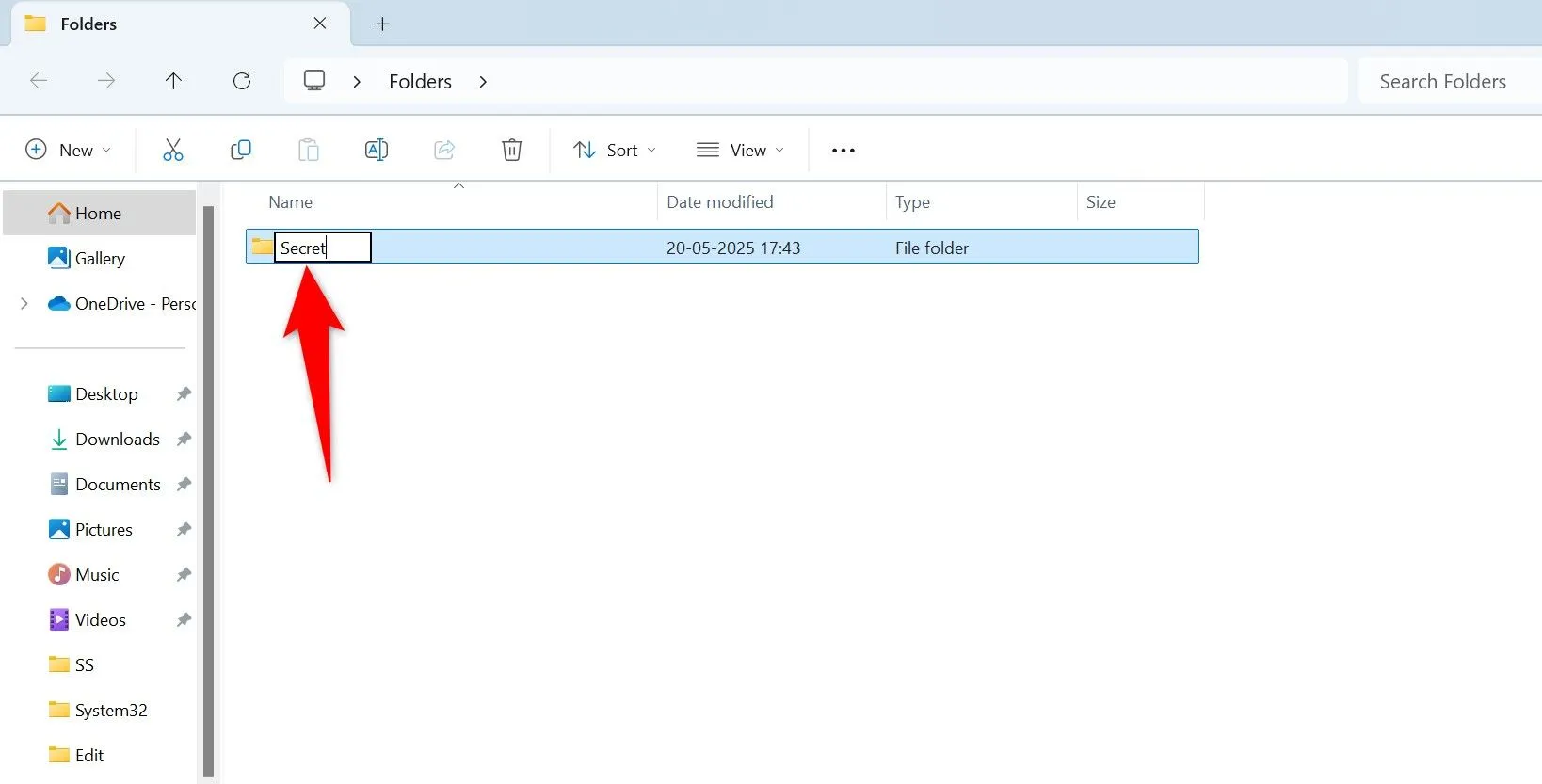 Ảnh minh họa cách tạo thư mục mới và menu chuột phải trong Trình khám phá tệp trên Windows 11
Ảnh minh họa cách tạo thư mục mới và menu chuột phải trong Trình khám phá tệp trên Windows 11
Tiếp theo, bạn sẽ ẩn thư mục vừa tạo. Nhấp chuột phải vào thư mục đó và chọn Properties (Thuộc tính). Trong tab General (Chung), tích chọn tùy chọn Hidden (Ẩn). Sau đó, ở dưới cùng, chọn Apply (Áp dụng) rồi nhấn OK.
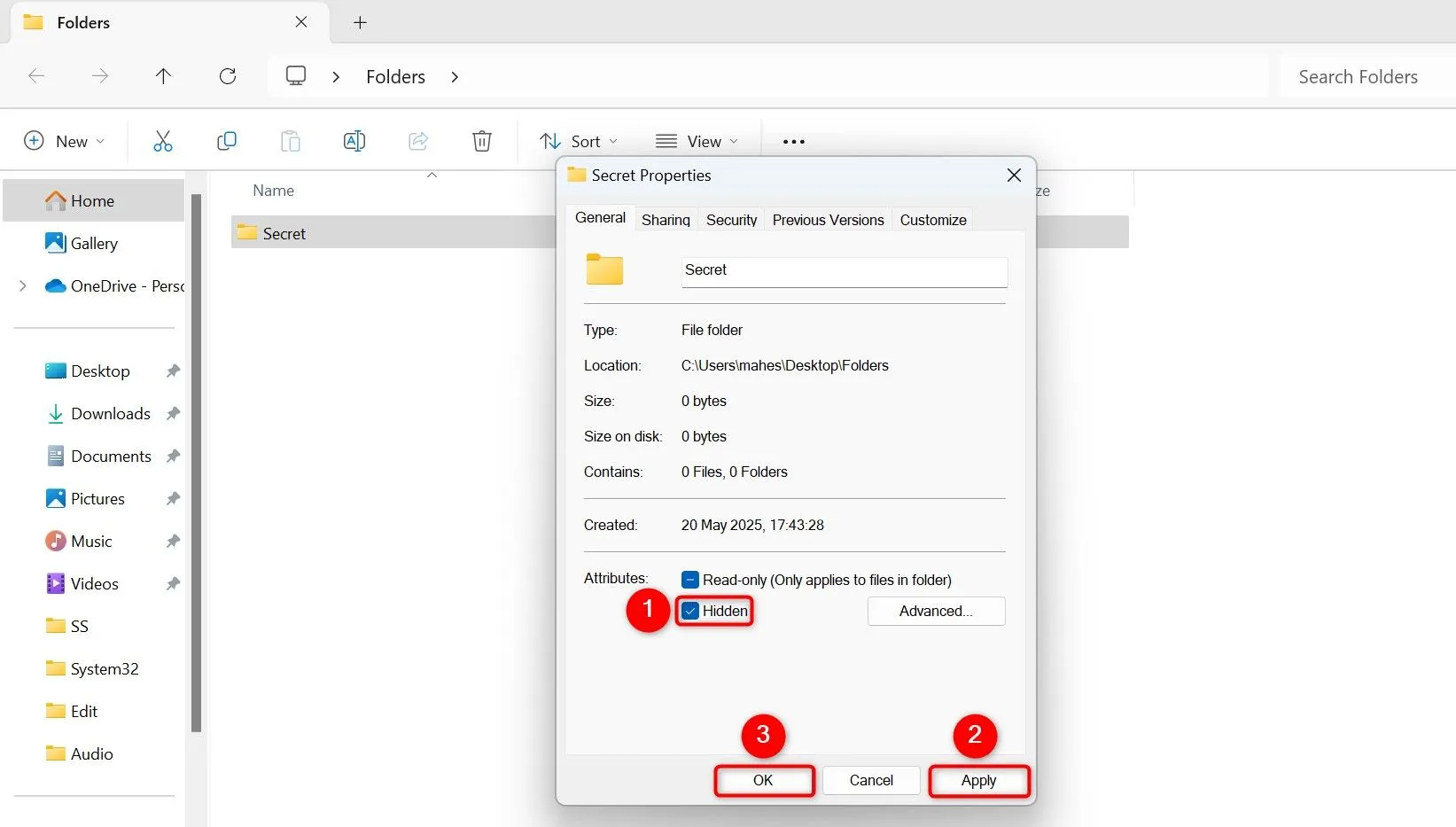 Ảnh chụp màn hình cửa sổ Thuộc tính của thư mục, hiển thị tùy chọn "Hidden" được tích chọn
Ảnh chụp màn hình cửa sổ Thuộc tính của thư mục, hiển thị tùy chọn "Hidden" được tích chọn
Như vậy, bạn đã ẩn thành công thư mục của mình.
Bước 2: Tắt Chế Độ Hiển Thị Mục Ẩn trong File Explorer
Bạn có thể nhận thấy rằng mình vẫn nhìn thấy thư mục vừa tạo mặc dù đã đặt thuộc tính ẩn cho nó. Điều này xảy ra vì Trình khám phá tệp trên Windows 11 được cài đặt để hiển thị các mục ẩn. Để thay đổi điều này, hãy mở cửa sổ Trình khám phá tệp bằng cách nhấn tổ hợp phím Windows + E. Trên thanh công cụ ở phía trên, chọn View (Xem) > Show (Hiện) và bỏ tích chọn Hidden items (Mục ẩn).
Bây giờ, Trình khám phá tệp sẽ không hiển thị các mục ẩn nữa. Thư mục bạn vừa tạo sẽ không còn được hiển thị trong cửa sổ Trình khám phá tệp ở vị trí đó.
Bước 3: Tạo Shortcut đến Thư Mục Của Bạn
Để có thể gán một tổ hợp phím tắt cho thư mục của mình, bạn cần tạo một shortcut (lối tắt) trỏ đến thư mục thực tế đó. Lý do là bạn không thể trực tiếp gán phím tắt để mở một thư mục thông thường trong Windows.
Quay trở lại màn hình desktop hoặc vị trí khác nơi bạn muốn lưu trữ shortcut này. Nhấp chuột phải vào khoảng trống bất kỳ và chọn New (Mới) > Shortcut (Lối tắt). Trong trường “Type the location of the item” (Nhập vị trí của mục), gõ hoặc dán đường dẫn đầy đủ đến thư mục ẩn của bạn. Sau đó, nhấn Next (Tiếp theo).
 Ảnh chụp màn hình cửa sổ tạo Shortcut, nhập đường dẫn đầy đủ đến thư mục đích
Ảnh chụp màn hình cửa sổ tạo Shortcut, nhập đường dẫn đầy đủ đến thư mục đích
Trong trường “Type a name for this shortcut” (Nhập tên cho lối tắt này), gõ một tên cho shortcut (có thể là tên thư mục hoặc tên khác dễ nhớ). Sau đó, chọn Finish (Hoàn thành).
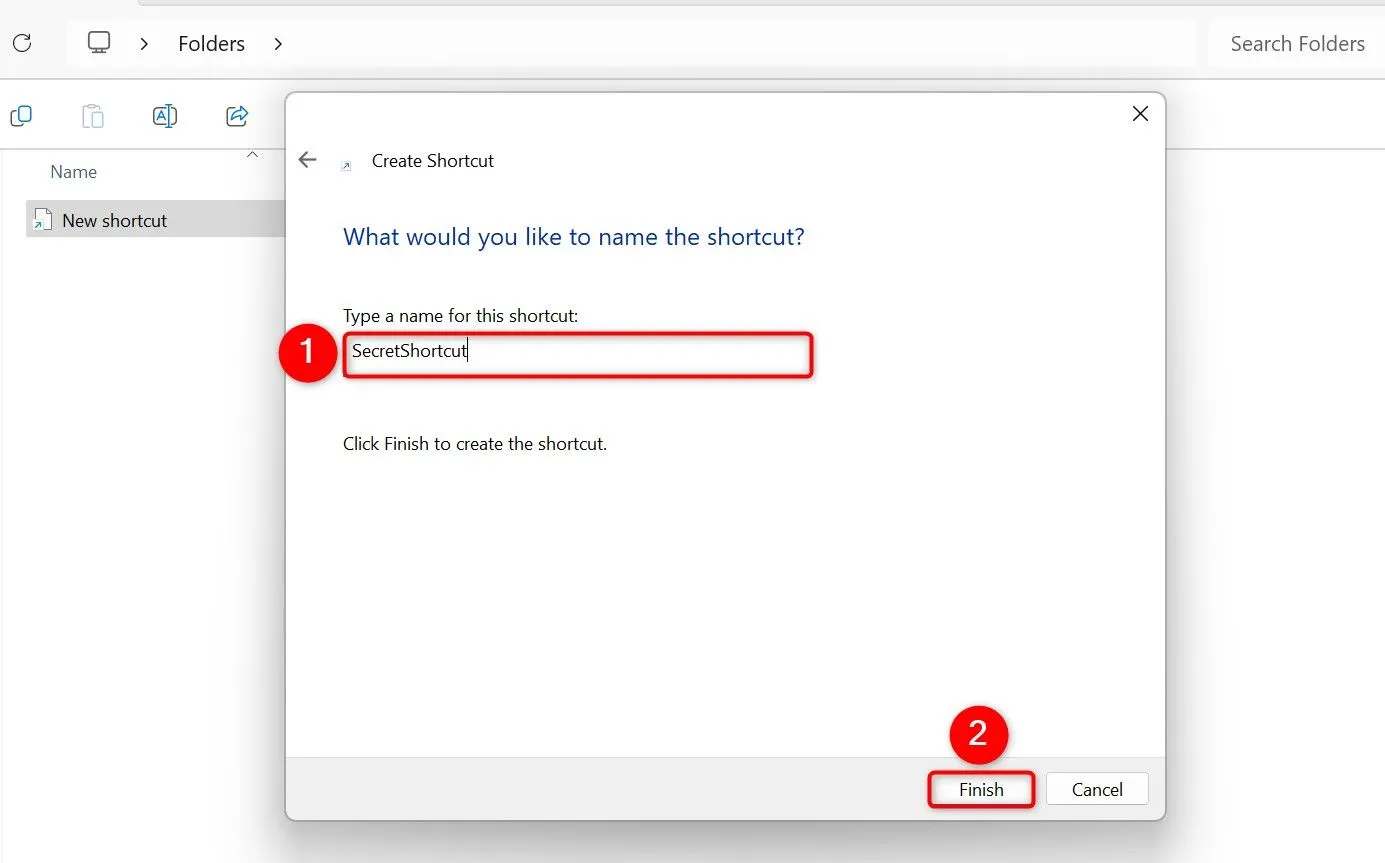 Ảnh chụp màn hình cửa sổ tạo Shortcut, nhập tên cho lối tắt
Ảnh chụp màn hình cửa sổ tạo Shortcut, nhập tên cho lối tắt
Bước 4: Gán Phím Tắt cho Shortcut Thư Mục
Bây giờ, bạn sẽ gán một tổ hợp phím tắt để mở shortcut trỏ đến thư mục của bạn. Để làm điều này, nhấp chuột phải vào shortcut thư mục và chọn Properties (Thuộc tính). Truy cập tab Shortcut (Lối tắt) và nhấp vào trường Shortcut key (Phím tắt). Nhấn tổ hợp phím bạn muốn sử dụng để mở thư mục ẩn của mình (ví dụ: Ctrl + Alt + F). Hệ thống sẽ tự động thêm “Ctrl + Alt” vào phía trước phím bạn nhấn.
 Ảnh chụp màn hình cửa sổ Thuộc tính của shortcut, hiển thị các tùy chọn và trường "Shortcut key" được tô sáng
Ảnh chụp màn hình cửa sổ Thuộc tính của shortcut, hiển thị các tùy chọn và trường "Shortcut key" được tô sáng
Chọn Apply (Áp dụng) rồi nhấn OK để lưu các thay đổi của bạn.
Từ bây giờ, bạn chỉ cần nhấn tổ hợp phím mà bạn vừa thiết lập để mở thư mục ẩn của mình. Hãy đảm bảo rằng bạn không xóa shortcut này, vì phím tắt đã được gán cho chính shortcut đó.
Mẹo: Làm Shortcut Ít Dễ Thấy Hơn
Thư mục chính đã được ẩn đi, do đó người khác sẽ không thấy nó trong Trình khám phá tệp khi tùy chọn hiển thị mục ẩn bị tắt. Tuy nhiên, shortcut để mở thư mục đó vẫn hiển thị. Bạn có thể ẩn shortcut này hoặc thay đổi diện mạo của nó để người khác khó nhận biết và truy cập hơn.
Để ẩn shortcut thư mục, nhấp chuột phải vào shortcut và chọn Properties (Thuộc tính). Trong tab General (Chung), tích chọn tùy chọn Hidden (Ẩn). Sau đó, chọn Apply (Áp dụng) rồi nhấn OK.
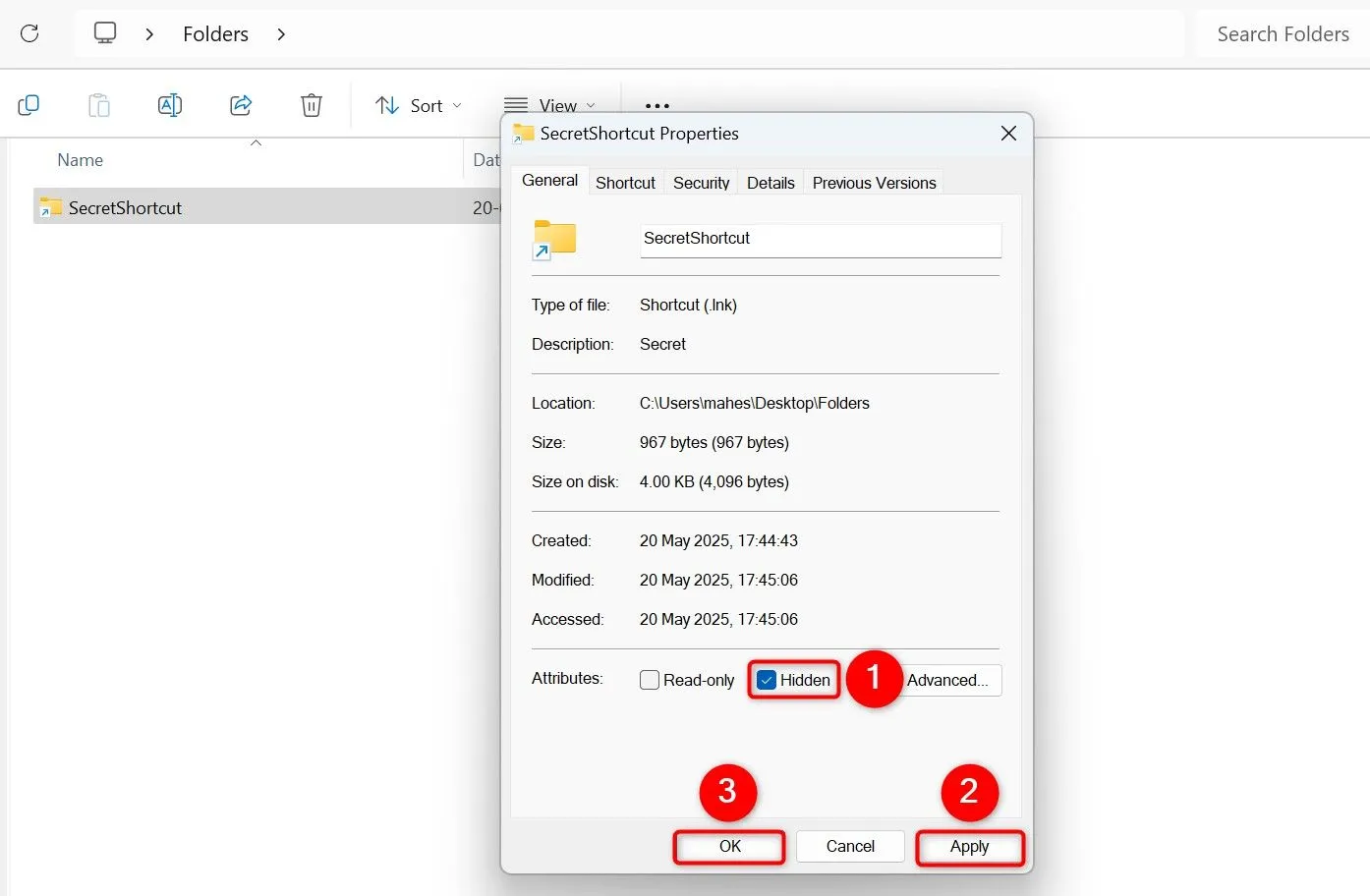 Ảnh chụp màn hình cửa sổ Thuộc tính của shortcut, hiển thị tùy chọn "Hidden" được tích chọn
Ảnh chụp màn hình cửa sổ Thuộc tính của shortcut, hiển thị tùy chọn "Hidden" được tích chọn
Nếu bạn không muốn ẩn hoàn toàn shortcut, bạn có thể ngụy trang nó. Hãy đổi tên shortcut thành một cái tên ít đáng ngờ hơn, ví dụ như “System Log” (Nhật ký Hệ thống), “Driver Log” (Nhật ký Trình điều khiển), “System Tools” (Công cụ Hệ thống) hoặc tên tương tự, để người khác ít có khả năng nhấp vào nó. Bạn cũng có thể thay đổi biểu tượng của shortcut bằng cách nhấp chuột phải, chọn Properties (Thuộc tính), truy cập tab Shortcut (Lối tắt), nhấp vào Change Icon (Thay đổi biểu tượng) và chọn một biểu tượng khác phù hợp với tên ngụy trang (ví dụ: biểu tượng của một tệp hệ thống hoặc công cụ).
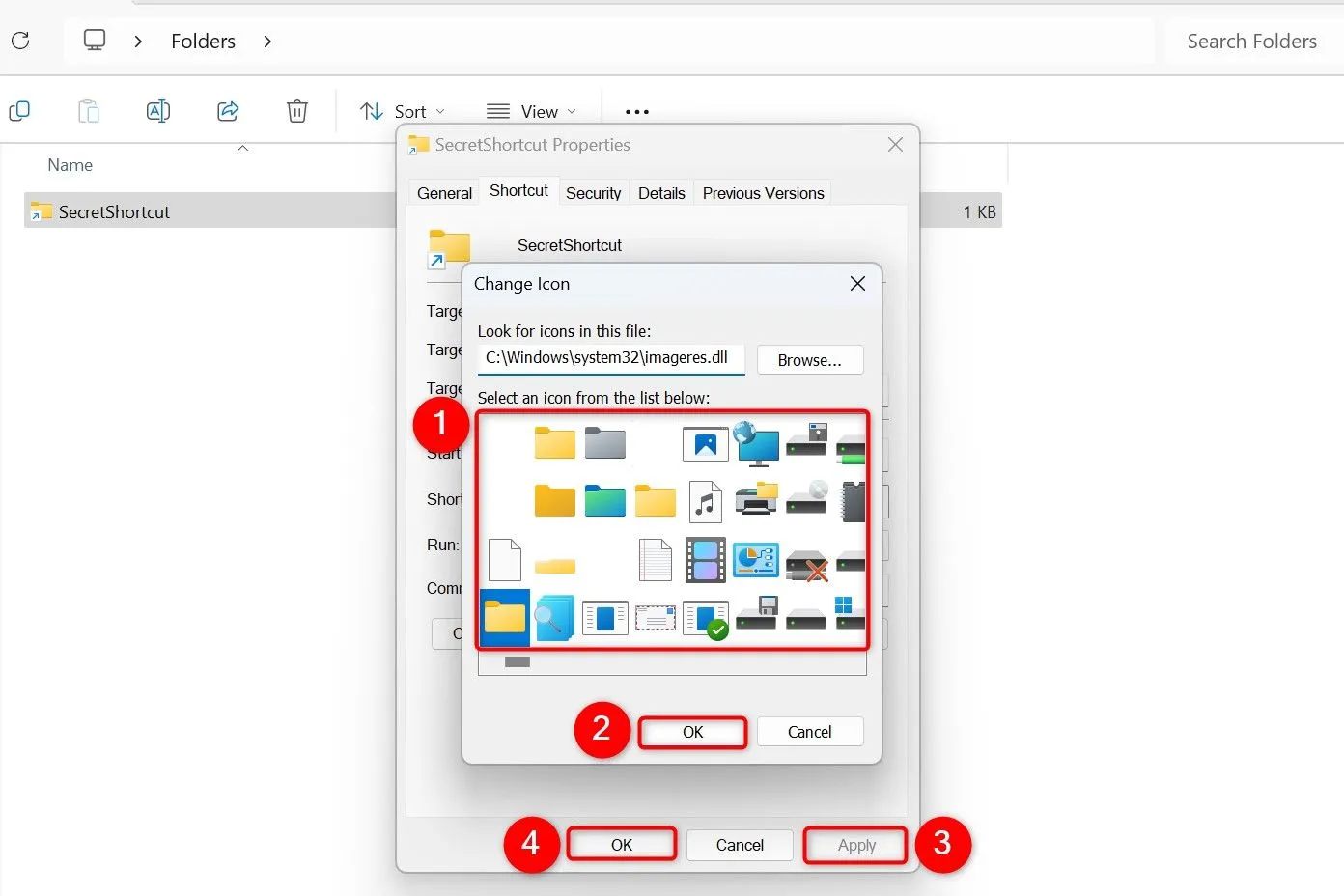 Ảnh chụp màn hình cửa sổ Thuộc tính của shortcut, hiển thị các tùy chọn để thay đổi biểu tượng lối tắt
Ảnh chụp màn hình cửa sổ Thuộc tính của shortcut, hiển thị các tùy chọn để thay đổi biểu tượng lối tắt
Đảm bảo nhấp vào OK, Apply (Áp dụng) và OK để lưu các thay đổi của bạn.
Lưu Ý Quan Trọng: Thư Mục Ẩn Vẫn Có Thể Truy Cập Được
Việc bạn đã ẩn thư mục không có nghĩa là nó hoàn toàn không thể truy cập được. Các trình quản lý tệp khác ngoài Trình khám phá tệp mặc định của Windows vẫn có thể hiển thị và truy cập thư mục ẩn của bạn. Quan trọng hơn, nếu ai đó thay đổi cài đặt của Trình khám phá tệp để hiển thị các mục ẩn, thư mục của bạn sẽ lập tức hiển thị lại.
Đây thực chất là một cách nhẹ nhàng để “giấu” thư mục, chứ không phải là một biện pháp “khóa” bảo mật nghiêm ngặt. Nếu bạn cần các giải pháp bảo mật mạnh mẽ hơn để thực sự khóa các mục riêng tư của mình, bạn có thể tham khảo các phương pháp nâng cao hơn như mã hóa hoặc sử dụng phần mềm chuyên dụng.
Và đó là cách bạn có thể ẩn một thư mục và thiết lập để nó chỉ mở ra khi bạn nhấn tổ hợp phím tắt đã gán trước đó trên Windows 11. Nếu bạn thường xuyên lưu trữ tệp trên ổ đĩa USB, bạn cũng có thể mã hóa tệp trên ổ USB để bảo vệ chúng một cách hiệu quả hơn.
Tài liệu tham khảo
- How to Hide Sensitive Information in Photos on Windows 11
- How to show hidden files on Windows 11
- How to create desktop shortcuts on Windows 10 the easy way (Áp dụng tương tự cho Windows 11)
- How to copy file and folder paths on Windows 11
- How to set a keyboard shortcut to open a folder on Windows 11
- 8 Things to Do If a Keyboard Shortcut Is Not Working On Windows 11
- Make a Super Hidden Folder in Windows Without any Extra Software
- ways to hide files and folders on Windows 11
- encrypt your USB flash drive files